В современном игровом мире сетевой идентификатор стал неотъемлемой частью нашей онлайн-личности. Независимо от того, играете ли вы на PlayStation 4 или другой популярной консоли, ваш сетевой идентификатор помогает вам взаимодействовать с другими игроками со всего мира, расширять свою игровую сеть и делиться своими достижениями.
Однако иногда возникают ситуации, когда вы решаете изменить свой существующий сетевой идентификатор. Возможно, вы хотите освежить свою онлайн-личность или просто избавиться от старого имени. В таких случаях важно знать, как точно сменить сетевой идентификатор на вашей PlayStation 4, чтобы избежать потери данных и проблем с доступом к вашим игровым аккаунтам.
Не волнуйтесь, в нашем руководстве мы расскажем вам о нескольких простых шагах, которые помогут вам успешно изменить сетевой идентификатор на вашей PlayStation 4. Приготовьтесь открыть двери к новым возможностям и вступить в увлекательное онлайн-путешествие с новой личностью!
Изменение сетевого идентификатора на консоли PlayStation 4: шаг за шагом
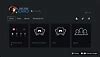
- Начните с выбора Настроек в главном меню вашей PS4. Меню настроек - это центральное место, где вы можете изменить различные параметры вашей консоли.
- После того, как вы открыли меню настроек, прокрутите вниз и выберите Учетные записи. Здесь вы найдете все связанные с вашей учетной записью опции.
- В меню Учетные записи выберите Управление учетной записью. В этом разделе вы сможете изменить различные параметры вашего аккаунта, включая сетевой идентификатор.
- Теперь выберите Информация об аккаунте. Здесь вы увидите все сведения, связанные с вашей учетной записью, включая ваш текущий сетевой идентификатор.
- На странице информации об аккаунте выберите Сетевой идентификатор. Это приведет вас к настройкам вашего сетевого идентификатора.
- Теперь вы увидите поле для ввода нового сетевого идентификатора. Введите желаемое имя, учитывая ограничения символов и доступность выбранного идентификатора.
- После ввода нового сетевого идентификатора подтвердите свой выбор и сохраните настройки.
Поздравляю! Вы успешно изменили свой сетевой идентификатор на консоли PlayStation 4. Теперь вы можете продолжать наслаждаться играми и взаимодействовать с другими игроками под обновленным именем.
Этап 1: Готовимся к изменению уникального идентификатора сети на консоли PlayStation 4

Первый шаг к изменению уникального идентификатора сети на вашей PlayStation 4 заключается в подготовке к этому процессу. В данном разделе мы рассмотрим важные этапы, которые необходимо выполнить перед началом смены идентификатора.
1.1 Проверьте доступность интернет-соединения: Убедитесь, что у вас есть стабильное подключение к Интернету, чтобы успешно завершить процесс смены идентификатора. Проверьте наличие и функциональность вашей сети Wi-Fi или подключите консоль к маршрутизатору с помощью сетевого кабеля.
1.2 Создайте резервную копию важных данных: Перед выполнением любых изменений на консоли PlayStation 4 рекомендуется создать резервные копии всех важных данных, включая сохраненные игры, настройки и профили пользователей. Это поможет избежать потери данных в случае возникновения проблем в процессе смены идентификатора.
1.3 Изучите ограничения и предостережения: Перед изменением уникального идентификатора сети важно ознакомиться с официальной информацией и предостережениями от Sony, чтобы быть в курсе всех ограничений, которые могут возникнуть. Проанализируйте возможные последствия и принимайте решения на основе своих потребностей и соображений.
После завершения всех подготовительных шагов вы будете готовы перейти ко второму этапу, который будет описан в следующем разделе.
Шаг 2: Вход в аккаунт PlayStation Network и выбор "Управление аккаунтом"

В этом разделе мы рассмотрим, как выполнить вход в аккаунт PlayStation Network (PSN) и перейти к разделу "Управление аккаунтом", где вам будет доступна возможность изменить сетевой идентификатор на вашей игровой консоли PS4.
Для начала процедуры вам потребуется войти в свой аккаунт PSN с помощью учетных данных, которые вы используете для доступа к PlayStation Network. Следуйте данным шагам, чтобы выполнить вход:
- Включите вашу игровую консоль PS4 и выберите иконку "PlayStation Network" на главном экране.
- На экране входа в PSN введите свой адрес электронной почты и пароль, связанные с вашим аккаунтом PSN.
- Нажмите кнопку "Войти" для продолжения.
После успешного входа в аккаунт PSN вы перейдете к основному меню, где нужно выбрать "Управление аккаунтом" для перехода к следующему шагу нашей смены сетевого идентификатора на PS4.
Шаг 3: Настройка профиля и выбор возможности "Редактировать профиль"
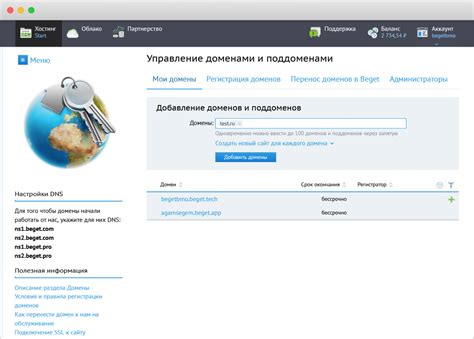
Перед тем как приступить к изменению сетевого идентификатора на вашей PlayStation 4, вам потребуется перейти в соответствующие настройки профиля.
Настройки профиля предоставляют вам возможность редактировать и управлять своим профилем в общей сложности. Вам будет доступно изменение вашего профильного изображения, имени пользователя и другой персональной информации, чтобы адаптировать профиль по своему желанию.
Одним из важных параметров настройки профиля является возможность выбора "Редактировать профиль". Когда вы выберете эту опцию, откроется специальное окно, в котором вы сможете изменить сетевой идентификатор, который будет показан другим пользователям и сопровождать вас в онлайн-играх.
Вопрос-ответ

Как изменить сетевой идентификатор на PS4?
Чтобы изменить сетевой идентификатор на PS4, вам нужно войти в настройки системы и выбрать раздел "Сетевые настройки". Затем выберите пункт "Изменить имя пользователя" и следуйте инструкциям на экране для внесения желаемых изменений.
Можно ли изменить сетевой идентификатор на PS4 бесплатно?
Да, вы можете изменить сетевой идентификатор на PS4 бесплатно. Sony предоставляет одну бесплатную возможность смены сетевого идентификатора для каждого пользователя. Дополнительные изменения будут стоить вам дополнительные деньги или подписку PS Plus.
Что произойдет с моими играми и достижениями после смены сетевого идентификатора на PS4?
После смены сетевого идентификатора на PS4 ваши игры и достижения останутся сохраненными на вашем аккаунте. Однако, в некоторых играх и приложениях могут возникнуть проблемы с отображением вашего нового сетевого идентификатора. Рекомендуется проверить совместимость игр и приложений перед сменой идентификатора.
Как часто я могу менять сетевой идентификатор на PS4?
Вы можете изменять свой сетевой идентификатор на PS4 сколько угодно раз, но первое изменение будет бесплатным, каждое последующее изменение будет стоить вам дополнительные деньги или требовать подписки PS Plus.
Могу ли я вернуться к своему старому сетевому идентификатору на PS4 после изменения?
Нет, после изменения сетевого идентификатора на PS4 нет возможности вернуться к старому идентификатору. Поэтому перед изменением рекомендуется тщательно обдумать свой выбор и убедиться, что новый идентификатор вам подходит.



